آموزش کامل درج کامنت در ورد و مدیریت کامنتها
- جمعه ۱۶ خرداد ۱۳۹۹
- ورد، پاورپوینت و اکسل ~ آموزش و ترفند
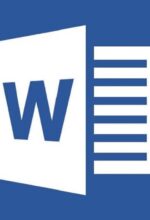
بدون شک نرمافزار مایکروسافت ورد یکی از بهترینها در زمینه واژه پردازی و ویرایش متن میباشد. در این برنامه ویژگیها و امکاناتی قرار دارد که خیلی از ماها از آن بی اطلاع هستیم. یکی از این امکانات قابلیت یادداشتگذاری یا همان درج کامنت در ورد است. فرض کنید شخصی نوشته خود را برای ویراستاری و یا بازبینی به شما داده است. هنگامی که در حال مطالعه این نوشته هستید، ممکن است به نکاتی برخورد کنید که میخواهید آن را به صاحب متن اطلاع دهید، اگر بخواهید همهی این نکات را روی کاغذ بنویسید مطمئنا وقت زیادی از شما میگیرد و کار معقولی نیست. با قابلیتی که ورد در اختیار شما قرار داده، میتوانید بدون ایجاد تغییر در متن اصلی، یادداشتهایی را اضافه کنید و از هیچ کاغذی استفاده نکنید. در گذشته آموزش فارسی کردن اعداد در ورد را منتشر نمودیم. در این نوشته تصمیم داریم به آموزش یادداشت نویسی و درج کامنت در برنامه مایکروسافت ورد (Microsoft Word) بپردازیم.
در ادامه همراه گویاتک باشید....
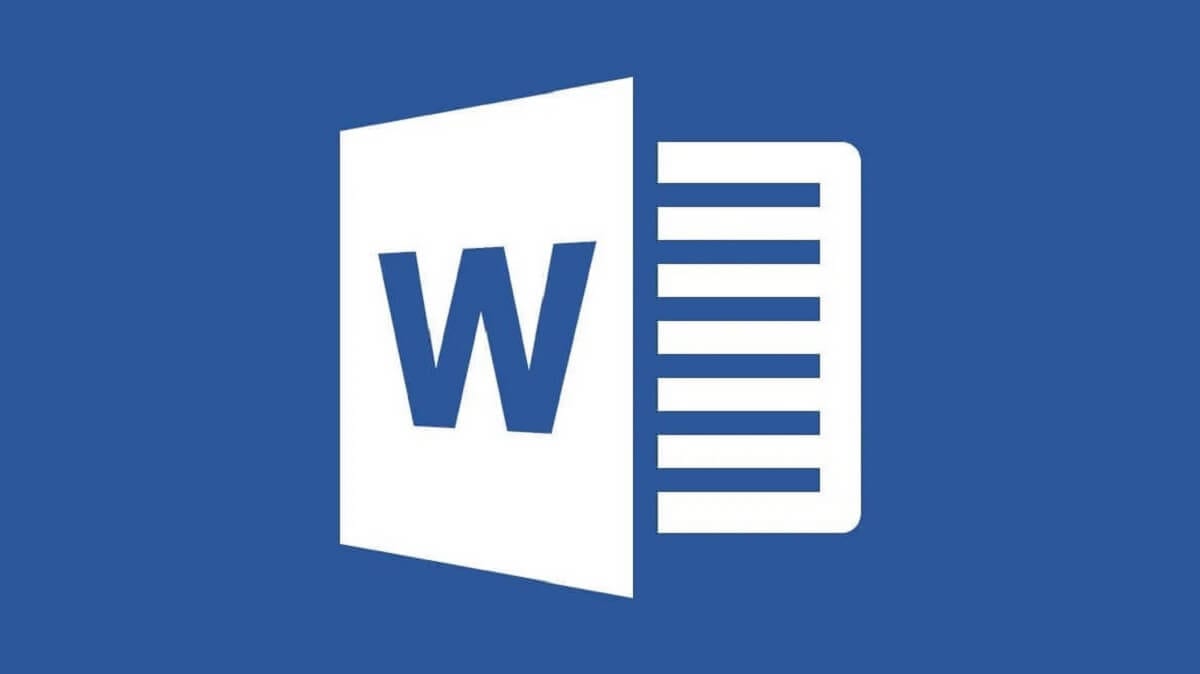
فهرست سرفصل ها
آموزش درج کامنت در ورد (Word)
سند مورد نظر خود را در برنامه مایکروسافت ورد باز کرده و متنی که قصد درج کامنت بر روی آن دارید را انتخاب کنید.
بعد از انتخاب متن به سربرگ Review رفته و در آنجا بر روی New Comment کلیک کنید. با اینکار در سمت راست نوشته قسمتی نمایش داده میشود که در آن میتونید کامنتهای خود را یادداشت کنید. همین مرحله را برای هر تعداد نوشته که میخواهید، میتوانید انجام دهید.
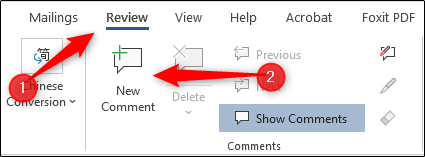
پاسخ دادن به کامنتها در ورد
در مرحله قبل روش درج کامنت در ورد را یاد گرفتید، حالا اگر بخواهید به کامنتهای موجود پاسخی اضافه کنید، در زیر کامنت بر روی دکمه Reply کلیک کنید.
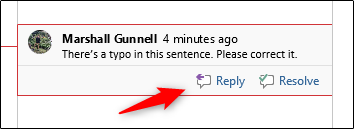
سپس پاسخ خود را نوشته و آن را ذخیره کنید.
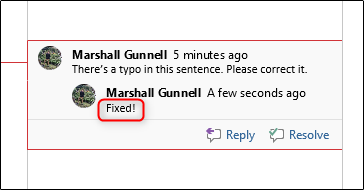
حذف کامنتهای درج شده در ورد
بعد از اینکه نکات موجود در کامنت را در سند خود برطرف کردید، دو راه وجود دارد. میتوانید کامنت را حذف کنید و یا وضعیت آن را به حالت حل شده تغییر دهید. وقتی حالت کامنت را به حل شده تغییر دهید، کامنت حذف نمیشود و در جای خود باقی میماند و فقط حالت آن تغییر میکند.
برای اینکه حالت کامنت را به حل شده تغییر دهید، بر روی Resolve در زیر کامنت کلیک کنید. با اینکار کامنت مورد نظر بسته شده و دیگر قابل پاسخ دادن نخواهد بود.
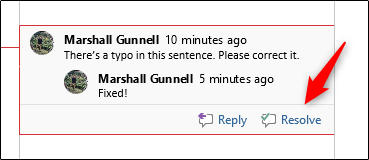
اما اگر میخواهید به طور کامل کامنت را از سند حذف کنید، برای حذف یک کامنت خاص بر روی آن کلیک راست کرده و در منوی باز شده بر روی Delete Comment کلیک کنید.
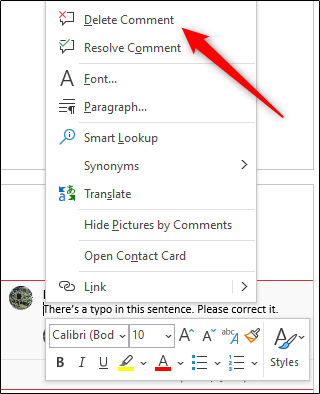
و یا کامنت مورد نظر را انتخاب کرده و در سربرگ Review بر روی Delete کلیک کنید.
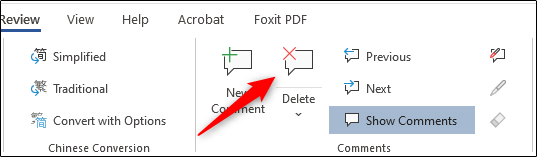
اما اگر میخواهید همهی کامنتهای درج شده را به طور همزمان حذف کنید، در سربرگ Review بر روی فلش رو به پایین زیر Delete کلیک کرده و Delete All Comments In Document را انتخاب کنید.
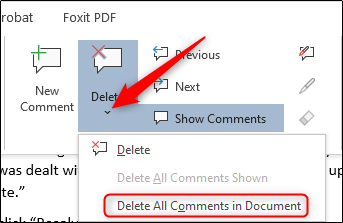
باز کردن کامنت بسته شده در ورد
تا اینجا درج کامنت و حذف آن را در ورد به طور کامل یاد گرفتید. حالا اگر یک کامنت را به حالت Resolve یا حل شده قرار دادهاید اما میخواهید پاسخهای بیشتری برای آن قرار دهید، باید آن را باز کنید. برای اینکار بر روی کامنت مورد نظر کلیک راست کرده و سپس بر روی Reopen Comment کلیک کنید. با اینکار میتوانید جوابهای بیشتری بر روی کامنت قرار دهید.
نکته : اگر یک کامنت را حذف کنید، کلا از سند حذف میشود و باز کردن کامنت فقط برای کامنتهای Resolve شده جوابگو است.
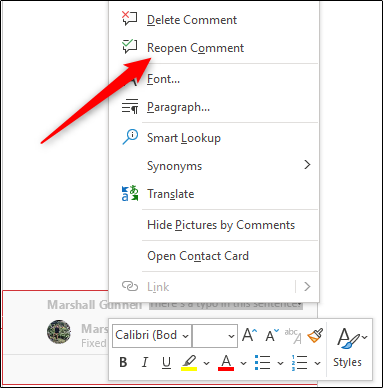
دیدگاه شما در رابطه با این نوشته چیست؟
در صورت وجود هرگونه سوال و مشکل برای ما یک دیدگاه ارسال کنید. همچنین پیشنهاد میکنیم از مطلب ” ۳ روش ساده برای تبدیل فایل پی دی اف به ورد بدون بهم ریختگی ” دیدن فرمایید.







